-
win10虚拟键盘怎么打开
- 2020-11-02 09:36:00 来源:windows10系统之家 作者:爱win10
什么是虚拟键盘呢?很多朋友只知道打字的键盘,怎么还有虚拟键盘呢?如果还在找键盘上的虚拟键盘,那么可能您理解错误了,这里指的是系统上面的虚拟键盘,下面让小编教你虚拟键盘怎么打开吧。
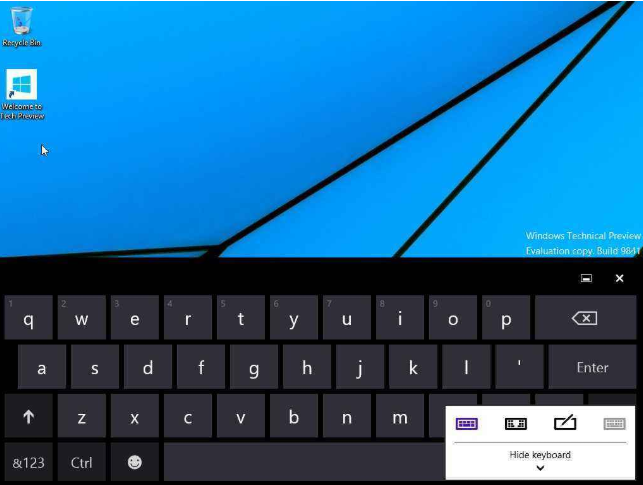
下面是win10虚拟键盘开启步骤:
方法一:进入win10系统后单击左下角的搜索框,搜索【虚拟键盘】出现的选项打开即可,打开win10虚拟键盘,下图所示。
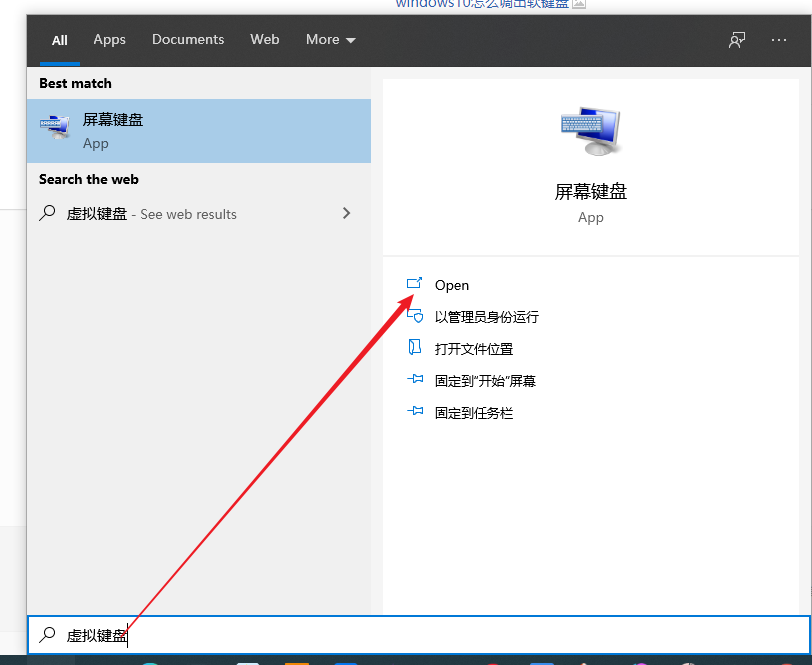
方法二:同时按下键盘快捷键win+i打开系统设置界面,找到【轻松使用】选项打开。接着左侧找到【键盘】选项展开,右侧就可以看到屏幕键盘的开关,打开即可。

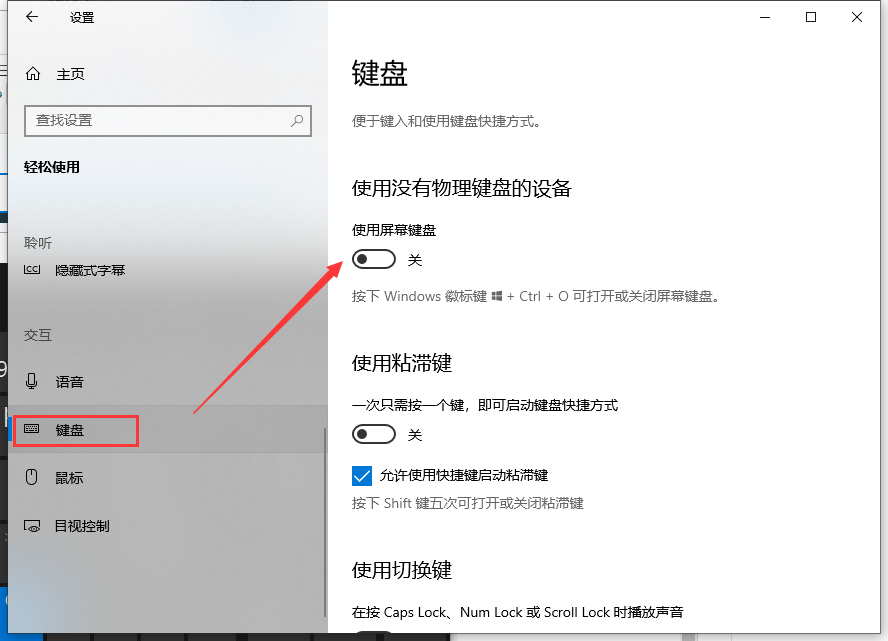
方法三:通过键盘快捷键Win+Ctrl+O键可以打开或者关闭虚拟键盘
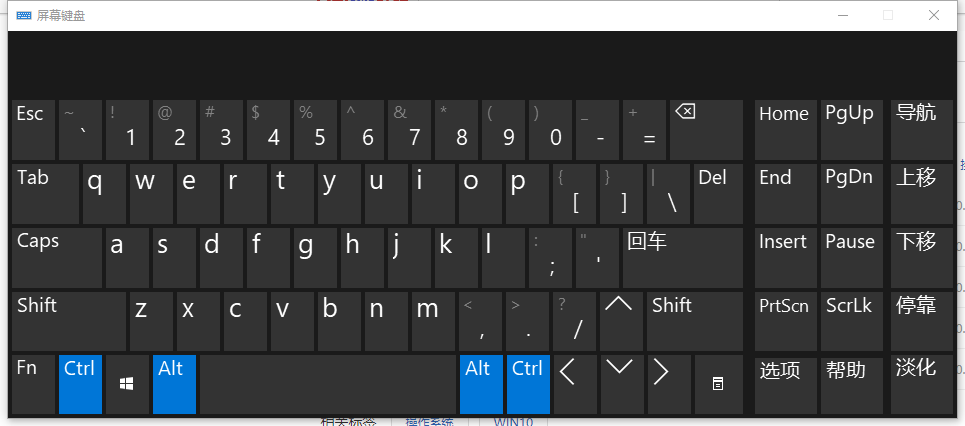
以上就是关于win10虚拟键盘怎么打开的三种方法。
猜您喜欢
- win10关闭共享文件夹操作步骤..2017-06-05
- 小编告诉你win10如何关闭防火墙..2017-10-06
- windows10产品密钥怎么使用2022-07-01
- 教你win10蓝屏重启怎么办2018-11-13
- 如何自己重装系统win10正版2022-12-12
- 小编告诉你win10产品密钥永久..2017-08-30
相关推荐
- 主编教您win7升win10系统操作步骤.. 2019-03-21
- 小编告诉你win10如何打开命令提示符.. 2017-10-19
- win10升级工具,小编告诉你win10升级工.. 2018-04-19
- win10易升工具怎么安装win10系统.. 2022-10-09
- 小编告诉你win10如何备份系统.. 2017-10-09
- msi电脑win10企业版系统下载与安装教.. 2019-12-25





 魔法猪一健重装系统win10
魔法猪一健重装系统win10
 装机吧重装系统win10
装机吧重装系统win10
 系统之家一键重装
系统之家一键重装
 小白重装win10
小白重装win10
 Visual Studio v2.0 单文件免费版(vs版本互转工具)
Visual Studio v2.0 单文件免费版(vs版本互转工具) UltraSlideshow Flash Creator v1.59 中文特别版 (Flash相册制作工具)
UltraSlideshow Flash Creator v1.59 中文特别版 (Flash相册制作工具) 深度技术ghost win10 x86专业版v201604
深度技术ghost win10 x86专业版v201604 2013年机动车驾驶人理论科目一模拟考试(破解版)
2013年机动车驾驶人理论科目一模拟考试(破解版) 小白系统 ghost win8.1 32位纯净版201507
小白系统 ghost win8.1 32位纯净版201507 Desktop Lock V7.3.1汉化破解版(桌面锁软件)
Desktop Lock V7.3.1汉化破解版(桌面锁软件) 系统之家Ghos
系统之家Ghos Win10 1511 3
Win10 1511 3 小白系统ghos
小白系统ghos 小白系统ghos
小白系统ghos 迅雷资源助手
迅雷资源助手 WinCHM Pro 4
WinCHM Pro 4 棉花糖餐饮管
棉花糖餐饮管 GPU-Z v0.7.2
GPU-Z v0.7.2 系统之家Ghos
系统之家Ghos 电脑公司 gho
电脑公司 gho 新萝卜家园Wi
新萝卜家园Wi 系统之家Ghos
系统之家Ghos 粤公网安备 44130202001061号
粤公网安备 44130202001061号